Microsoft Windows標準とGoogle Chromeのリモートデスクトップについて、どちらが使いやすいか比較した結果、昨年はGoogle Chromeが勝った感じでしたが、最近は逆転してWindowsの方が全然使いやすいと感じてきたので、改めて比較してみました。
2019年版は以下を参照してください。
Chrome リモートデスクトップ
VPN接続やポート転送の設定が必要ない
VPN接続やポート転送など、めんどくさいネットワーク設定でルータをいじる必要がありません。ネットワークにあまり詳しくない人にとっては大きなメリットですね。
Googleアカウントが必要
接続先の情報をGoogleのサーバが管理がしているので、インターネット接続とGoogleアカウントのログインが必要です。他のユーザーと共有する事もできます。Googleのサーバを経由するおかげでセキュリティが強化されるので安心です。
Androidから接続すると日本語が入力できない
私がChrome リモートデスクトップを使わなくなった原因はこれです。Androidから接続した時、英語キーボードになってしまうため、Androidのキーボードから日本語が入力できません。他に上下の矢印やTABなどが入力できなくてtelnetで作業する時には、いちいちWindowsのソフトウェアキーボードに切り換えて使ってましたが、これが凄く使いにくくて、パスワードの入力で10回連続エラーになるほどです。
マルチディスプレイ対応
Chromeリモートデスクトップの画面は接続される側のディスプレイに依存します。接続される側のパソコンのディスプレイが全て1つのChromeブラウザに表示されます。全て同じ解像度じゃないとスクロールが必要になるので非常に見づらいです。
Windows標準のリモートデスクトップ接続
ローカルのLANで使える
インターネットとの接続が制限されたLAN環境でも使えます。ルータによってポート番号が制限されていても、ポート番号を変更すれば外からでも繋がります。
SSHポートフォワードを使った外からの接続方法はこちら↓
キーボード入力にストレスがない
Androidから接続した時にとにかく入力しやすいです。すぐ近くにあるパソコンでもAndroidのタブレットから入ってベッドに横になって作業してます。
Pro以上のエディションじゃないと使えない
仕様なのでどうにもできません。RDP Wrapper LibraryとかありますがWindowsUpdateで繋がらなくなる事が多いのでお勧めしません。
マルチディスプレイ対応
Windows標準のリモートデスクトップ接続の画面は接続される側のディスプレイが関係ありません。ディスプレイが繋がってなくても問題ありません。接続する側の全てのディスプレイに全画面表示する事ができます。
まとめ
Chromeリモートデスクトップでキーボード入力が使いにくいのが致命的ですね。同じGoogleが開発した物なんだからChromeとAndroidで連携して使いやすくできないのでしょうか。
Windows標準のリモートデスクトップも以前は使いにくかったのですが、最近のWindowsUpdateでずいぶん使いやすくなりました。半年に1回の大型アップデートはいろいろ不具合もあるようなので要注意です。
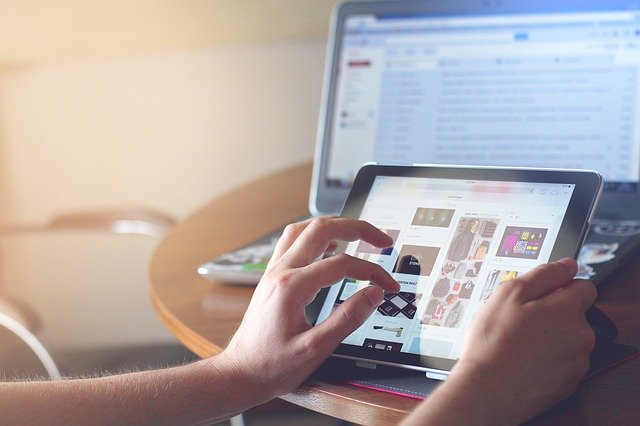



コメント
Hello. And Bye.
https://webtest345687534xvhfd3333.xer
interesting for a very long time
+ for the post